软件介绍
百度云管家官方版是一款经典的文件下载工具,软件拥有非常简洁的操作界面,并且软件中拥有非常多的实用功能,其中最强大的还是下载功能,百度云管家官方版拥有独立的下载通道,没有一点阻碍,下载过程中如遇到问题将会自动更改线路,非常的智能,还拥有5G的超大存储空间,与手机版进行绑定能获得2TB的空间,非常的实用。
百度云管家电脑版不仅可以下载文件,还支持在线的播放几乎所有格式的视频、图片、音频等文件,能帮助用户快速地确认文件内容,百度云管家电脑版中的私密性也非常的强,包含密码锁,用户可以将私密文件保存至私人文件夹内,查看时必须输入自己设置的密码,安全性非常的高。
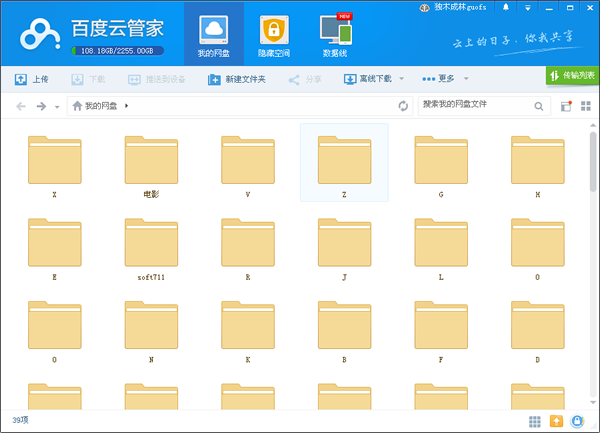
百度云管家官方版特色
1、存储空间大
百度网盘初始空间为5GB,登陆手机客户端可以获得2TB空间。
2、在线查看
支持在线播放全部格式的视频、图片等,还支持第三方应用扩展。
3、界面完美
外观简洁,更利于用户操作。
4、安全分享
百度网盘支持外链分享和私密分享,外链下载速度更快,多机房备份机制,保证用户信息安全。
软件功能
1、文件夹备份升级,非会员每月10G备份流量(会员无限制),方便随时查看电脑上常用文件
2、加强多设备使用安全性,隐私安全更有保障!
百度云管家官方版用法
百度云管家切换帐号方法
1、首先打开百度云管家,如果已经有账号登录需要切换另一个账号请根据以下操作进行更换登录账号
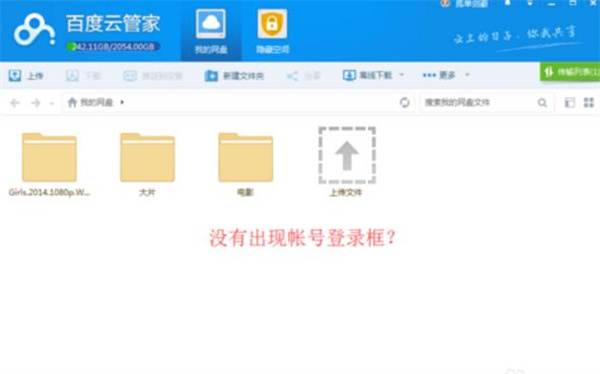
2、首先单击右上角处的头像,然后会有下拉出现,我们再选择【切换账号】选项。
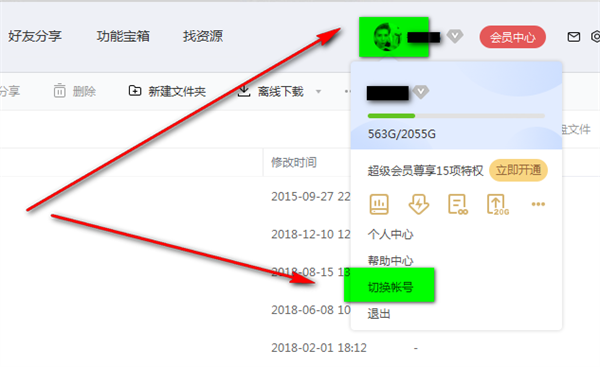
3、选择切换账号后你会放下百度网盘自动帮你做销号处理,你可以直接在登陆界面输入新的账号信息进行登陆了。
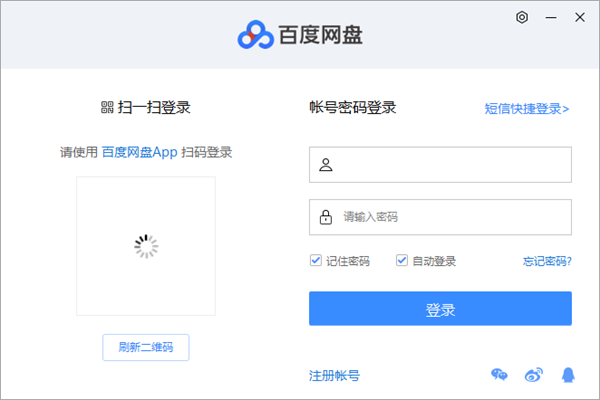
软件安装方法
1、首先在该页找到“下载地址”处,选择任意地址开始选择。将【百度云管家】软件包下载至本地后双击解压找到。exe格式程序并双击运行。如下图:打开如下界面后我们先不要急着开始安装,先设置下百度云管家的文件存放位置(默认存放位置是设置在C盘下,那样会拖慢系统进程)。单击【>】进入设置界面,选择C盘以外的盘即可。然后单击【极速安装】开始安装。
建议:小编在这里建议大家注意下“用户许可协议”了解下协议内容,如果你选择安装则表明是同意该协议内容的哦。
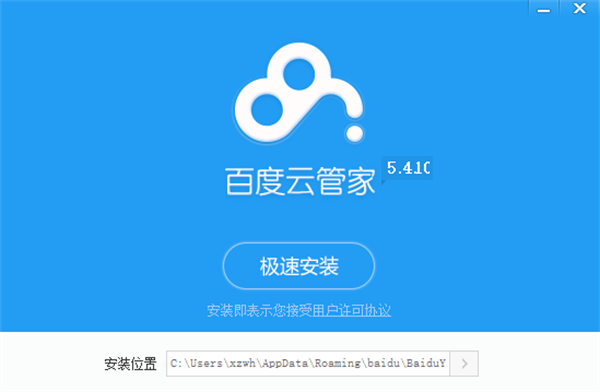
2、选择极速安装后,等待片刻出现百度云管家的登录界面,如下:这个界面出现就表明我们已经安装成功了,我们直接输入相应的账号信息即可登录百度网盘了。我们还可以选择使用微博、腾讯QQ、人人网账号进行快速登录哦。
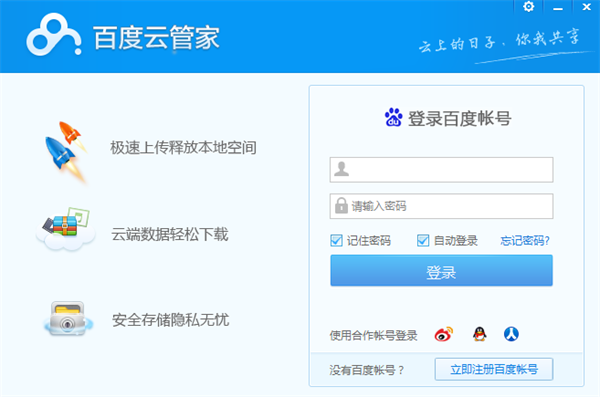
常见问题
百度网盘下载速度慢怎么办?
百度网盘不限速设置
1、首先我们想要解除百度云管家网盘的限速,需要在关闭百度云管家的状态下在host文件中添加两行信息。
2、两种方法打开记事本,第一种:直接根据提示找到Windows/system32/drivers/etc/Hosts文件。第二种:你可以选择win键+R键打开运行,并输入%SystemRoot%system32driversetc
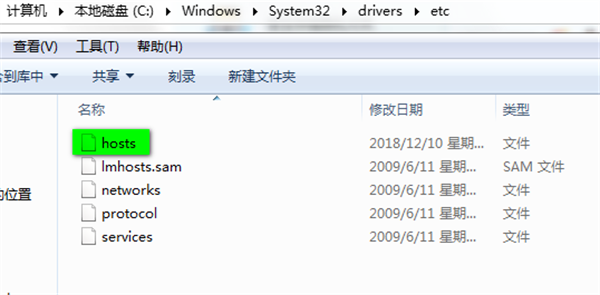
3、打开host文件后我们将58.217.200.14 cdn.baidupcs.co和58.217.200.14 hot.cdn.baidupcs.co两行信息复制粘贴到文件中保存。
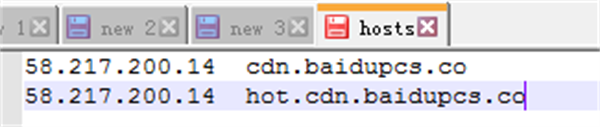
4、重新启动我们的百度云管家然后选择任意文件开始下载,检查提速效果。
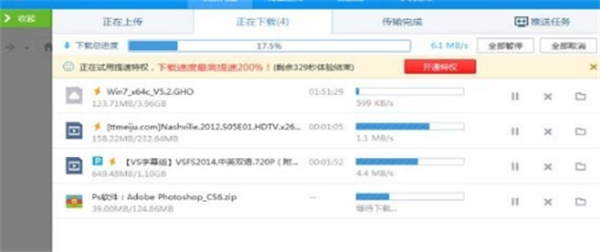
百度云管家怎么下载文件?
方法一:单个文件下载
你可以将鼠标悬停在某个文件夹或是文件上就会看到在箭头指向的位置处出现【↓】小按钮,单击该按钮就可以将文件下载至本地了,可以到传输列表处查看当前文件下载状态。
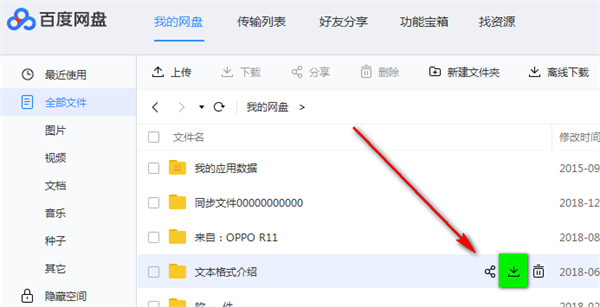
方法二:批量下载
如果你想同时选中多个文件或文件夹下载,请先勾选每个文件前的小方格【口】,标有对勾【√】就是选中需要下载的文件,然后单击【↓下载】按钮即可开始下载哦。
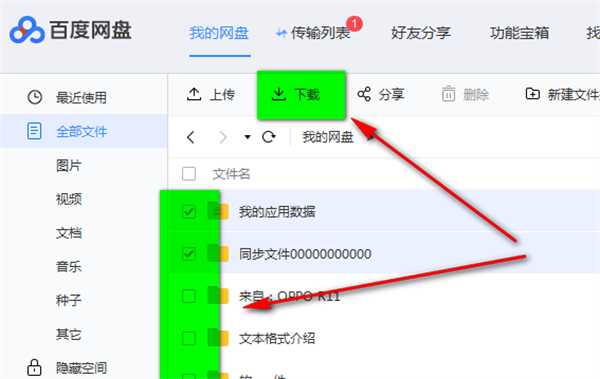
方法3:单个文件下载
单个文件的下载我们还可以直接选中该文件然后鼠标右键选择【下载】
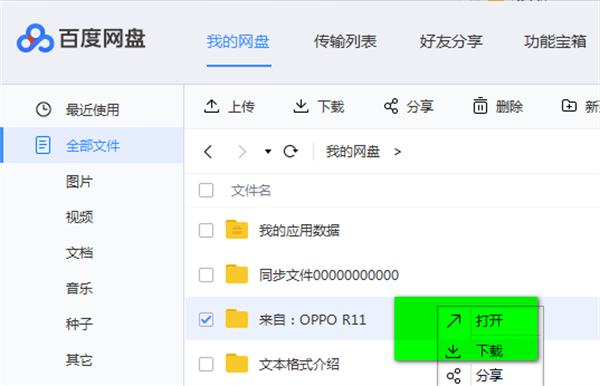
百度云管家扩容方法?
1、首先我们打开并登录百度云管家,然后在左下角的位置找到下图所示的扩容信息,在下图我们可以看到最直接的免费扩容方式是需要你关注一个公众号,如果小伙伴有需要可直接关注获取免费超级会员然后系统会自动帮你扩容。
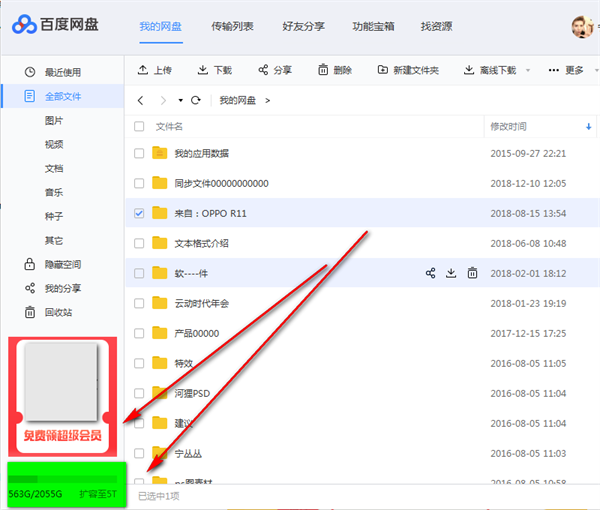
2、第二个扩容方式就是我们花钱购买会员,每个不同等级的会员对应的容量大小也不一样,上限我们可以看到是5T。
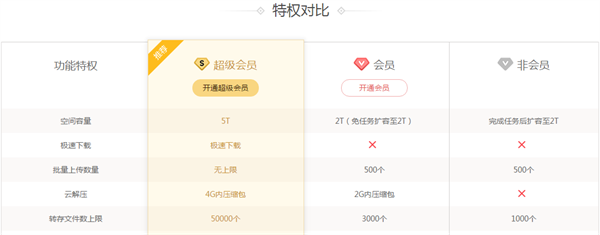
百度云管家怎么上传文件?
上传方式一:
1、我们选择图中的【上传】按钮。
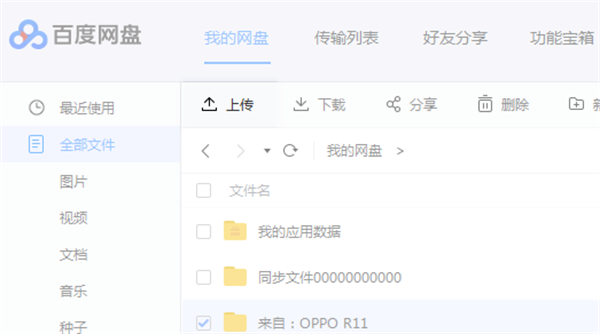
2、进入上传界面后我们选择需要上传的文件即可,然后单击【存入百度网盘】
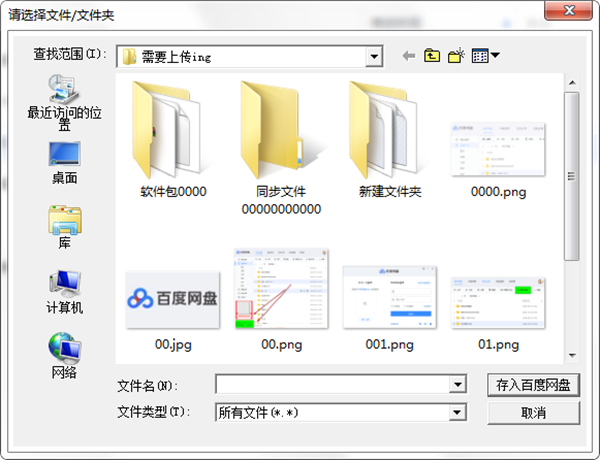
上传方式二:
直接选中某文件然后拖拽至指定的百度网盘路径内即可。
上传方式三:
拖拽指定的文档到桌面图片,如下图,直接拖拽至该图标也可以上传到百度网盘。缺点:不可拖拽至指定的目录下。
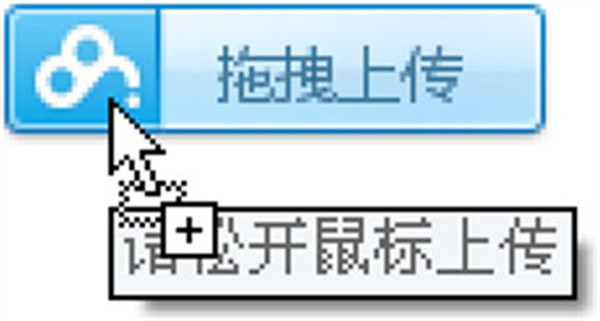
更新日志
1、支持文档编辑
2、提升上传稳定性
3、创建分享可增加有效期
4、修复部分崩溃
- 精选留言 来自湖北黄冈移动用户 发表于: 2023-10-13
- 很好用,之前用过其它同类型的,但是感觉都不是很让我满意。
- 精选留言 来自山东莱芜联通用户 发表于: 2023-8-23
- 不错不错
- 精选留言 来自新疆和田电信用户 发表于: 2023-10-25
- 厉害了,感谢分享!
- 精选留言 来自福建漳州联通用户 发表于: 2023-9-5
- 差点下错了,我晕,还好发现得早。软件非常好用,谢了
- 精选留言 来自河北承德联通用户 发表于: 2023-10-26
- 简单方便,值得应用








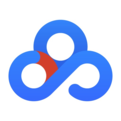
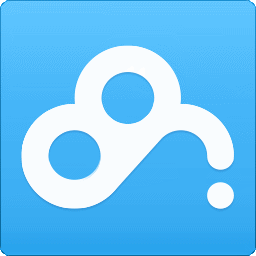











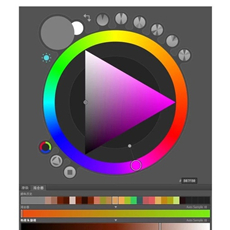


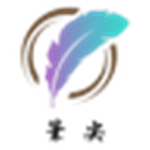

























 浙公网安备 33038202002266号
浙公网安备 33038202002266号